Làm thế nào để áp dụng một nút để mở một sổ làm việc khác trong Excel?
Trong một trang tính, chúng ta có thể chèn một siêu kết nối để liên kết một sổ làm việc khác, để có thể mở nó một cách nhanh chóng và dễ dàng. Tuy nhiên, bạn đã bao giờ thử tạo một nút để mở một sổ làm việc khác thông qua sổ làm việc đang hoạt động chưa?
Áp dụng một nút để mở một sổ làm việc khác với mã VBA
 Áp dụng một nút để mở một sổ làm việc khác với mã VBA
Áp dụng một nút để mở một sổ làm việc khác với mã VBA
Trong Excel, chúng ta có thể chèn một nút hình dạng, sau đó liên kết mã với nó. Bạn có thể giải quyết công việc này bằng các bước sau:
1. Nhấp chuột Chèn > Hình dạng > Hình chữ nhật, xem ảnh chụp màn hình:
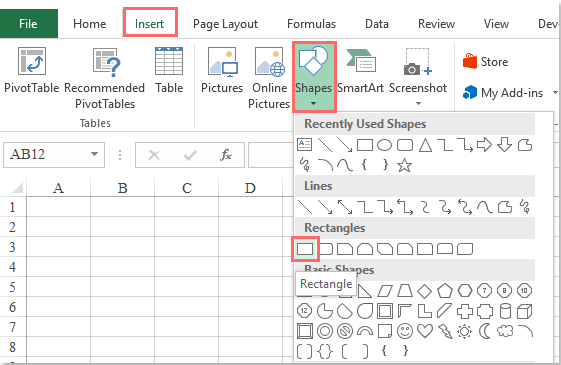
2. Sau đó, kéo chuột để vẽ một nút hình dạng và định dạng nó theo nhu cầu của bạn, xem ảnh chụp màn hình:

3. Và sau đó nhấn giữ ALT + F11 phím để mở Microsoft Visual Basic cho các ứng dụng cửa sổ.
4. Nhấp chuột Chèn > Mô-đunvà dán mã sau vào Mô-đun Cửa sổ.
Mã VBA: Mở một sổ làm việc cụ thể:
Sub Openworkbook_Click()
'Updateby Extendoffice
Dim xWb As Workbook
Dim wbName As String
On Error Resume Next
Set xWb = Workbooks.Open("C:\Users\DT168\Desktop\test\Book2.xlsx")
wbName = xWb.Name
If Err.Number <> 0 Then
MsgBox "This workbook does not exist!", vbInformation, "Kutools for Excel"
Err.Clear
Else
MsgBox "This workbook is opened!", vbInformation, "Kutools for Excel"
End If
End Sub
Chú thích: Trong đoạn mã trên, bạn nên thay đổi đường dẫn và tên tệp C: \ Users \ DT168 \ Desktop \ test \ Book2.xlsx đến đường dẫn thực của sổ làm việc mà bạn muốn liên kết đến.
5. Sau đó lưu và đóng cửa sổ mã này, nhấp chuột phải vào nút hình dạng bạn đã tạo, chọn Chỉ định Macro từ menu ngữ cảnh, trong cửa sổ bật ra Chỉ định Macro hộp thoại, nhấp vào tên macro Mở sổ làm việc_Click bạn đã chèn ngay bây giờ và nhấp vào OK nút, xem ảnh chụp màn hình:

6. Bây giờ, khi bạn nhấp vào nút hình dạng:
(1.) Nếu sổ làm việc không tồn tại, bạn sẽ nhận được hộp nhắc sau:

(2.) Nếu sổ làm việc tồn tại, nó sẽ được mở ngay lập tức và một hộp nhắc nhở cũng xuất hiện để nhắc bạn:

Công cụ năng suất văn phòng tốt nhất
Nâng cao kỹ năng Excel của bạn với Kutools for Excel và trải nghiệm hiệu quả hơn bao giờ hết. Kutools for Excel cung cấp hơn 300 tính năng nâng cao để tăng năng suất và tiết kiệm thời gian. Bấm vào đây để có được tính năng bạn cần nhất...

Tab Office mang lại giao diện Tab cho Office và giúp công việc của bạn trở nên dễ dàng hơn nhiều
- Cho phép chỉnh sửa và đọc theo thẻ trong Word, Excel, PowerPoint, Publisher, Access, Visio và Project.
- Mở và tạo nhiều tài liệu trong các tab mới của cùng một cửa sổ, thay vì trong các cửa sổ mới.
- Tăng 50% năng suất của bạn và giảm hàng trăm cú nhấp chuột cho bạn mỗi ngày!
